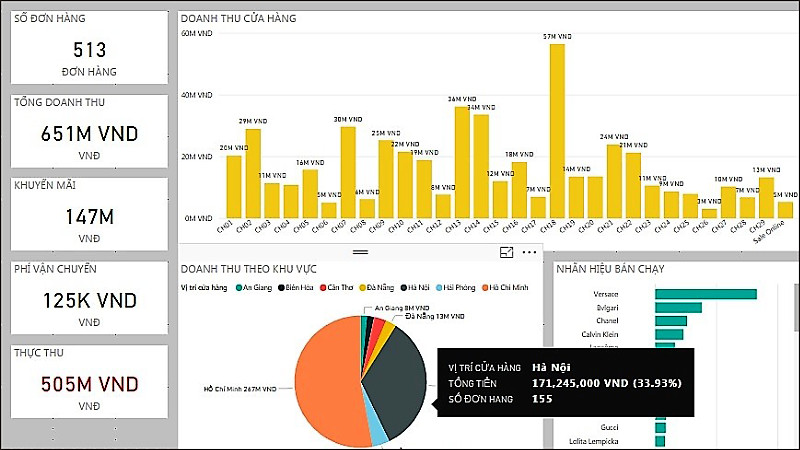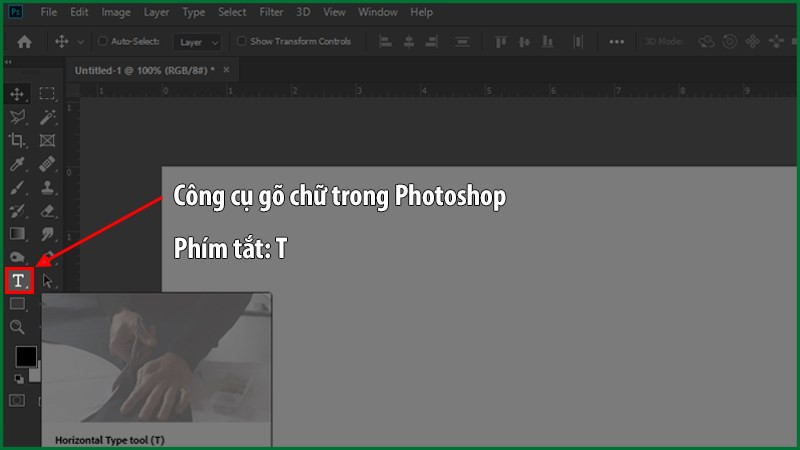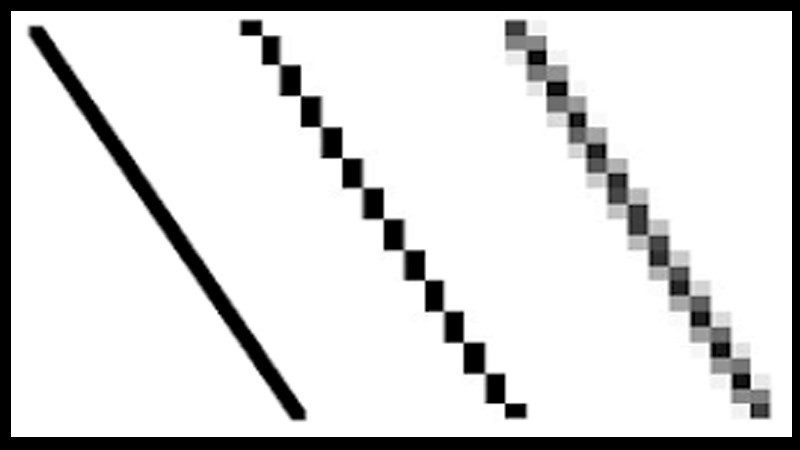Khám Phá Bí Mật Phím Scroll Lock: Chức Năng Và Thủ Thuật Sử Dụng
Bạn đã bao giờ nhìn thấy phím Scroll Lock trên bàn phím và tự hỏi nó dùng để làm gì chưa? Trong thời đại công nghệ hiện nay, nhiều phím tắt hữu ích bị lãng quên, và Scroll Lock là một trong số đó. Bài viết này sẽ giúp bạn khám phá chức năng thú vị của phím Scroll Lock và cách sử dụng nó hiệu quả, đặc biệt trong Microsoft Excel.
Scroll Lock là gì?
Scroll Lock (viết tắt là ScrLk) là một phím tắt có từ thời kỳ đầu của máy tính, trước cả khi chuột máy tính ra đời. Ban đầu, nó được thiết kế để khóa việc cuộn màn hình. Khi Scroll Lock được bật, phím mũi tên sẽ cuộn nội dung văn bản thay vì di chuyển con trỏ.
 Phím Scroll Lock trên bàn phím IBMAlt text: Hình ảnh phím Scroll Lock trên bàn phím IBM cổ điển.
Phím Scroll Lock trên bàn phím IBMAlt text: Hình ảnh phím Scroll Lock trên bàn phím IBM cổ điển.
Tuy nhiên, với sự phát triển của chuột và touchpad, phím Scroll Lock dường như bị lãng quên. Nhiều người thậm chí không biết đến sự tồn tại của nó. Vậy nó còn tác dụng gì trong thời đại ngày nay?
Chức Năng Của Scroll Lock Trong Thời Đại Mới
Mặc dù ít được sử dụng, Scroll Lock vẫn có chức năng trong một số ứng dụng nhất định, điển hình là Microsoft Excel. Khi được kích hoạt trong Excel, Scroll Lock sẽ cố định con trỏ tại ô đang chọn, giúp bạn di chuyển trong bảng tính lớn mà không làm thay đổi vùng chọn. Điều này đặc biệt hữu ích khi làm việc với dữ liệu lớn.
 Alt text: Minh họa chức năng Scroll Lock trong Microsoft Excel, giúp cố định con trỏ.
Alt text: Minh họa chức năng Scroll Lock trong Microsoft Excel, giúp cố định con trỏ.
Ngoài ra, Scroll Lock cũng được sử dụng trong một số phần mềm khác như Lotus Notes, Forté Agent, và FL Studio. Thậm chí, trong một số trường hợp, Scroll Lock còn được dùng để chuyển đổi giữa các CPU, tắt âm lượng, hoặc tạm dừng/tiếp tục bài hát. Khi chuột hoặc touchpad gặp sự cố, Scroll Lock cùng phím mũi tên có thể là giải pháp thay thế tạm thời.
Kiểm Tra Và Bật/Tắt Scroll Lock Trong Excel
Làm thế nào để biết Scroll Lock đã được bật hay chưa? Dưới đây là hướng dẫn chi tiết:
Kiểm tra trạng thái Scroll Lock:
- Nhìn vào thanh trạng thái ở dưới cùng màn hình Excel. Nếu không thấy chữ “Scroll Lock”, tức là tính năng này đang tắt.
- Click chuột phải vào thanh trạng thái.
- Chọn “Scroll Lock” để bật hoặc tắt tính năng.
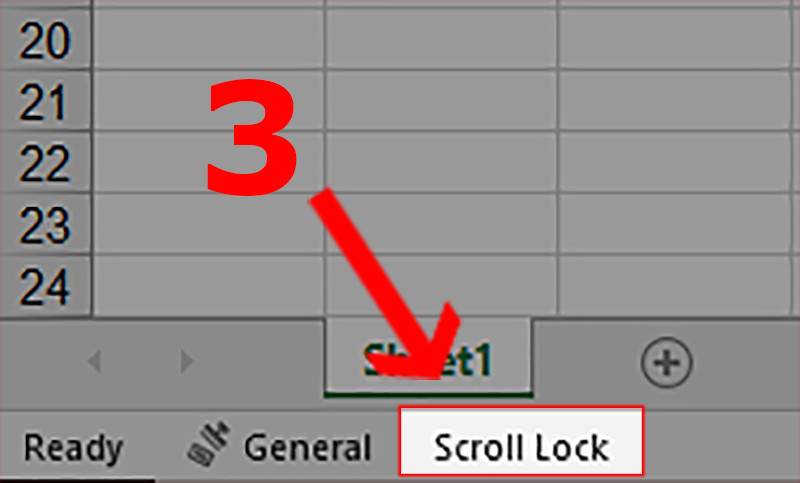 Kiểm tra Scroll Lock trong ExcelAlt text: Thanh trạng thái Excel hiển thị Scroll Lock đang được bật.
Kiểm tra Scroll Lock trong ExcelAlt text: Thanh trạng thái Excel hiển thị Scroll Lock đang được bật.
Hai cách bật/tắt Scroll Lock:
1. Sử dụng bàn phím:
- Trên máy tính để bàn: Phím Scroll Lock thường nằm ở phía trên bên phải, gần phím Pause. Ký hiệu có thể là ScLk, ScrLk, hoặc Slk.
- Trên laptop: Scroll Lock thường là chức năng phụ của một phím khác, thường nằm gần phím Backspace. Bạn cần nhấn tổ hợp phím Fn + phím phụ có chứa Scroll Lock. Một số laptop Dell sử dụng Fn + S, HP sử dụng Fn + C. Trên máy Mac, phím Scroll Lock tương đương với F14 hoặc Shift + F14.
2. Sử dụng bàn phím ảo:
- Mở Start Menu.
- Chọn Settings.
- Chọn Ease of Access.
- Chọn Keyboard.
- Bật “Use the On-Screen Keyboard”.
- Trên bàn phím ảo, click vào phím ScrLk. Phím màu đỏ nghĩa là Scroll Lock đang bật, màu xám nghĩa là đang tắt.
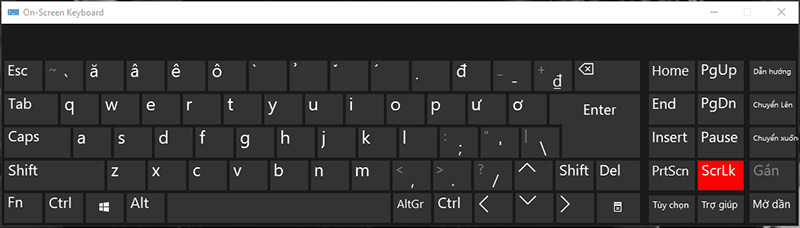 Bàn phím ảoAlt text: Bàn phím ảo trên Windows với phím Scroll Lock được đánh dấu.
Bàn phím ảoAlt text: Bàn phím ảo trên Windows với phím Scroll Lock được đánh dấu.
Khởi Chạy Chương Trình Nhanh Bằng Scroll Lock
Bạn có thể gán Scroll Lock để khởi động nhanh một chương trình bất kỳ:
- Tạo shortcut cho chương trình trên màn hình Desktop.
- Click chuột phải vào shortcut, chọn Properties.
- Chọn tab Shortcut.
- Click vào dòng Shortcut key, nhấn phím Scroll Lock. Tổ hợp phím Ctrl + Alt + Scroll Lock sẽ được gán cho chương trình.
- Nhấn OK.
Kết Luận
Phím Scroll Lock tuy đã cũ nhưng vẫn còn nhiều chức năng hữu ích, đặc biệt là trong Microsoft Excel. Hy vọng bài viết này đã giúp bạn hiểu rõ hơn về phím Scroll Lock và cách sử dụng nó. Hãy thử áp dụng các thủ thuật trên và chia sẻ kinh nghiệm của bạn trong phần bình luận bên dưới!